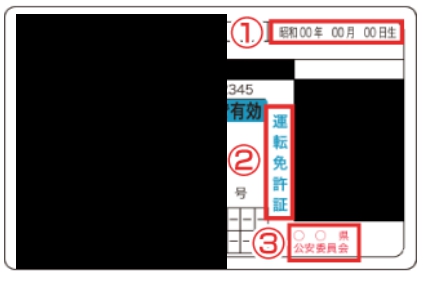ハッピーメールへの新規会員登録方法は次のようになっています。
パソコンから行いました。
画面キャプチャを取りながらだったので、少し時間がかかりましたけれど、
それでも10分もかからずにできちゃいました。
普通にやれば、要領のいい人なら5分くらいで出来てしまうのではないかと思います。
ハッピーメール登録の流れ(画像付き)
「無料会員登録」ボタンを押す
画面を下にスクロールさせると「無料会員登録」ボタンが出てくるので、それを押します。
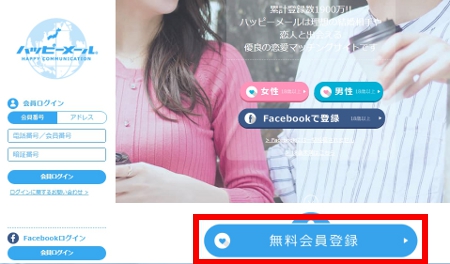
登録ボタンを押す
ポップアップで
■女性会員登録
■男性会員登録
■Facebookで登録
が出てきますので、自分に合ったものを押します。
自分は「男性会員登録」でやりました。
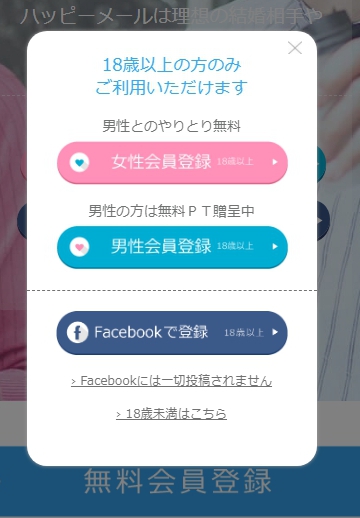
必要事項を入力し「確認画面へ」を押す
項目に入力していき、下のほうの会員規約を確認し、「確認画面へ」ボタンを押します。
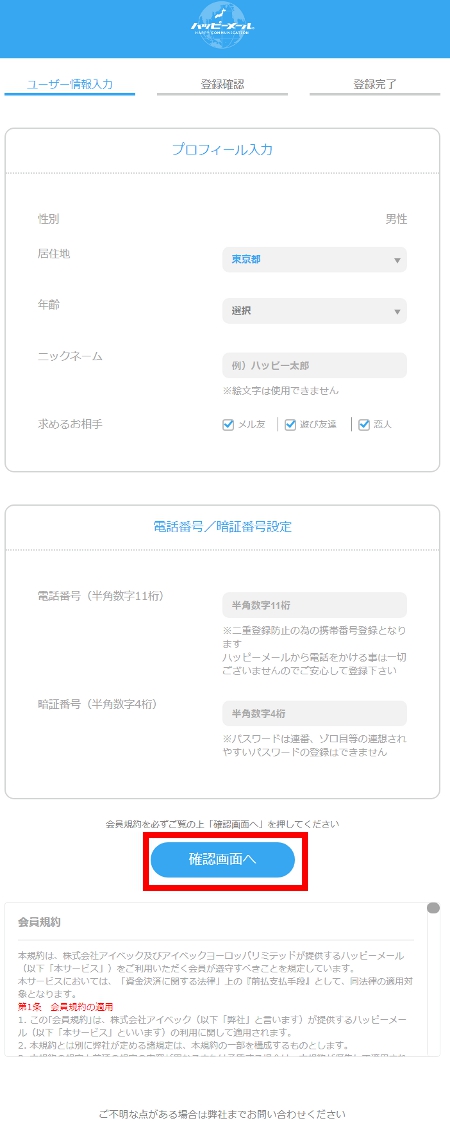
電話番号認証
登録確認画面が表示されます。
情報を確認し、自分の電話から認証用の番号にかけます。
(自動音声が流れますので、それに従ってボタンを押しましょう)
認証が済んだら、画面下の「登録する」ボタンを押せばOKです。
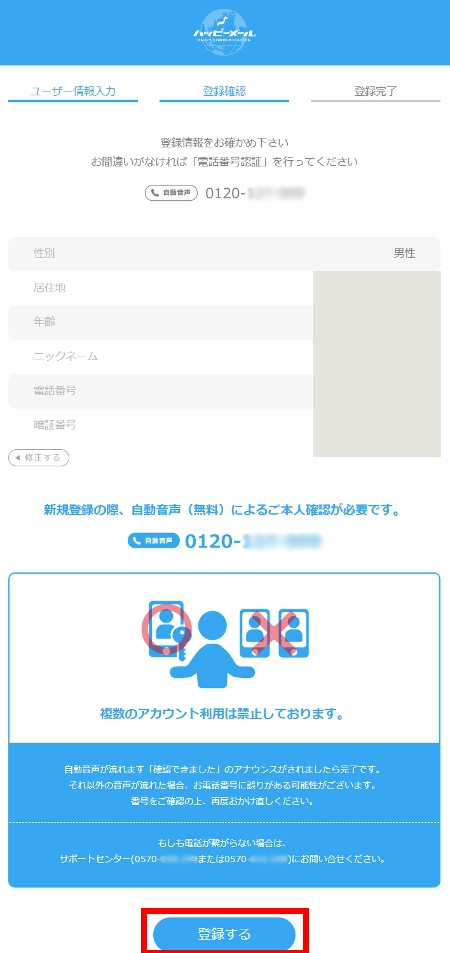
登録完了
登録完了です!
これで男性は50ポイントもらえます。
さらに年齢確認で50pt、メアド登録で20ptもらえます。
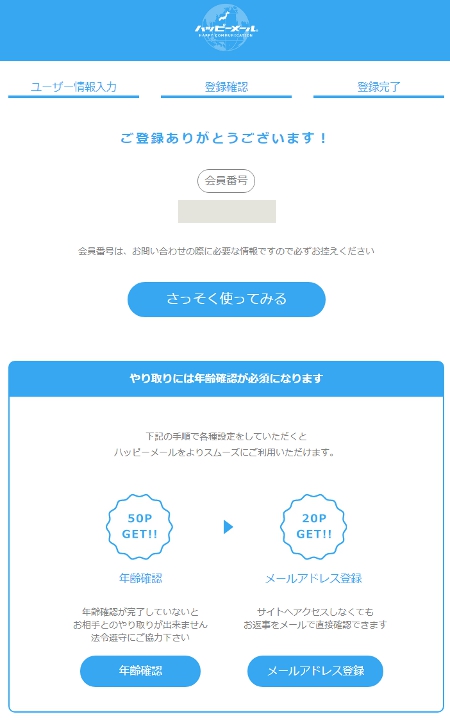
ハッピーメール新規会員登録をやってみた感想
思っていたよりスグにできました。
画面もスッキリとしていて、スムーズに登録が済むように工夫されているなと感じました。
本名や生年月日などの入力もなしでOK。
深夜だったので、電話をかけるのに少しドキドキでしたけれど、自動音声だったし特に問題ありませんでした。
(流れる音声ガイダンスに従って、ある1つのボタンを押すだけです。10秒くらいで済んだと思います)
二重登録防止のために、携帯(スマホ)電話番号の登録が必要で、引っかかる点はそこだけかなと思いました。
全体的な印象は・・・「そんなに面倒なことなく、簡単にできた」って感じです!